viernes, 7 de mayo de 2010
Tema7: Otros Formatos
- Permite resaltar un texto o algunas de sus partes
2. ¿Cómo se introduce un borde o sombreado en Word 2003?
Se introducen mediante:
- menú " formato"
- " bordes y sombreados
3. Cita las pestañas de la ventana de diálogo "Bordes y sombreados"
-Bordes, Borde de página y Sombreado
4. Explica en que consiste las opciones de pestañas bordes
-Valor: Permite introducir el borde deseado, existen 5 posibilidades: ninguno, cuadro, sombra, 3D y personalizado
-Estilo: Permite introducir los distintos tipos de líneas que puede tener el borde
-Color: Permite introducir el color del borde
-Vista Previa: Permite ver cómo queda el borde sobre el texto. Se puede optar por añadir o quitar lados
-Aplicar a: Permite aplicar la selección al párrafo o al texto seleccionado.
5. Cuáles son los pasos para añadir un borde a una página
Para añadir un borde a una página:
1º. Ir a menú “ Formato ” – “ Bordes y sombreado ” – “ Borde de página ”
2º. Seleccionar en Valor , Estilo , Color , deseado y la Zona de aplicación
3º. Pulsar Aceptar
6. Indica los pasos que se deben realizar para añadir un sombreado
Para añadir un borde a una página:
1º. Ir a menú “ Formato ” – “ Bordes y sombreado ” – “Sombreado”
2º. Seleccionar el Color del relleno, el Estilo deseado, y la Zona de aplicación
3º. Pulsar Aceptar
7. ¿Cómo se modifica el color de fuente de un párrafo?
El color del texto se puede modificar mediante:
- El botón “ Color de fuente ” situado en la barra de herramientas de Formato
- Ir a menú “ Formato ” – “ Fuente ” – pestaña “ Fuente ” – apartado “ Color de fuente ”
8. ¿Para què se utiliza el botón resaltar?
Para modificar el color del texto
9. ¿Cómo darías color al fondo de una página?
El color del fondo de la página se puede modificar mediante:
- menú “Formato” – “Fondo”
10. Indica los pasos que has de realizar para escribir un texto en columnas periodísticas
Para escribir un texto en varias columnas:
1º Seleccionar menú “formato” – “columnas”
2º Elegir las opciones deseadas en el cuadro de diálogo que se abre
3º Presionar Aceptar
11. ¿Qué tipos de corrección ortográfica existen?
Existen dos tipos de revisar el documento:
-Revisión automática
-Revisión manual
12. Indican los pasos que se han de realizar para activar la correccíon ortográfica automática
Se realiza a medida que se escribe y para activar la opción de corrección ortográfica automática:
1º Seleccionar “Herramientas” – “Opciones”
2º En cuadro de diálogo pinchar en la pestaña “Ortografía y gramática”
3º Activar la opción “Revisar ortografía mientras escribe”
4º Aceptar
13. ¿Qué tipo de error se ha cometido si en un texto aparece una palabra subrayada con una línea ondulada verde?¿Y si la línea es de color rojo?
-Con una línea ondulada roja: Si es un error ortográfico o la palabra no se encuentra vinculada en el diccionario propio de Word
-Con una línea ondulada verde: Si es un error gramatical
14. ¿ Qué formas de acceder a la correccíon ortográfica manual existen?
-Omitir: La palabra continúa igual
-Agregar al diccionario: para que vuelva a aparecer como errónea
-Cambiar: Para cambiarla se elige primero una palabra de las sugerencias y luego se pulsa el botón cambiar
15. Define sinónimos
Expresiones o palabras con el mismo significado
16. ¿Cómo se buscan con Word los sinónimos?
Para buscar sinónimos:
1º Seleccionar la palabra
2º Ir a menú “Herramientas”-“Idioma”-“Sinónimos”
3º Elegir en la lista el adecuado y presionar Insertar
17. Cita los pasos que se deben realizar para utilizar la herramienta buscar en 2003
Pasos para utilizar la herramienta Buscar en Word 2003:
1º Ir a menú “Edición” – “Buscar”
2º Escribir la palabra a buscar en el cuadro de diálogo que se abre.Al localizar la palabra Word se desplaza hasta ella y la resalta.
3º Para buscar si esta repetida más veces en el texto se pulsa elbotón “buscar siguiente”
18. ¿En qué consiste la operación reemplazar?
Operación que permite sustituir los caracteres o palabras deseados en un texto.
19. ¿Qué pasos se deben dar para utilizarla?
Pasos para utilizar la herramienta reemplazar:
1º Ir a menú “Edición” – “Buscar”
2º Pulsar la pestaña Reemplazar en el cuadro de diálogo que se abre
3º Introducir la palabra que se desea reemplazar en apartado“ Buscar:”
4º Introducir la palabra nueva que debe sustituir a la buscada en elmapartado “Reemplazar con:”
5º Pulsar el botón Reemplazar
20. Para qué sirve el botón "buscar siguiente"
El botón “Buscar siguiente” busca la palabra en otra posición del texto
21. Para qué sirve el botón "reemplazar todos"
El botón “Reemplazar todos” Cambia la palabra buscada en todo el texto de una sola vez
22. Para qué vale y dónde se sitúa el bloque edicción en Word 2007
-Se sitúa en el último bloque de la pestaña de inicio de la banda de opciones
-Permite: buscar y reemplazar
23. ¿Qué es un estilo?
Un estilo es un conjunto de características de formato agrupadas bajo una denominación
24. ¿cómo se accede a los estilos en Word 2003? ¿Y en 2007?
-En Word 2003 - Desde Menú “Formato” – “Estilos y formato” - Desde el botón Formato de la barra de Formato
-En Word 2007 - Desde la pestaña Inicio en el grupo de Herramientas Estilo
25. ¿Qué debe hacerse para aplicar un estilo?
Para aplicar un estilo:
1º. Seleccionar un texto o colocar el cursor en cualquier lugar del párrafo
2º. Hacer clic en el cuadro de diálogo de estilos (2003) o en el panel de estilos (2007)El efecto de la aplicación se visualiza en Mostrar Vista previa
26. ¿Cómo se crea un estilo desde la barra de formato?
27. ¿Cómo se crea un estilo desde una zona de un documento en Word 2003?
28. ¿Cómo se crea un estilo desde una zona de un documento en Word 2007?
29.¿Qué ocurre al eliminar un estilo?
30. ¿Qué es una plantilla?
31. ¿Que extensión tiene una plantilla en Word 2003? ¿Y en 2007?
32. ¿Qué pasos se deben dar para utilizar una plantilla?
33. ¿En qué consiste la operación "configurar página"?
viernes, 9 de abril de 2010
Tema 6: Dar formato a un Texto
Es el aspecto, apariencia o forma de presentar un texto
2. Define: carácter, párrafo, estilo y plantillas
Carácter: son todas las letras, números, signos de puntuación y símbolos que posee un texto
Párrafo: es el texto comprendido entre dos marcas de párrafos
Estilo: agrupaciones de formatos básicos
Plantillas: agrupaciones de formatos básicos
3. ¿Qué se puede utilizar para dar formato a un texto?
La barra de menús y la barra de herramientas de formato
4. ¿Se puede dar formato a un texto ya escrito? ¿Cómo?
Seleccionando la parte del texto a la que le quieras dar formato y editandolo con la barra de herramientas o barra de menús.
5. Indica las formas que existen para variar un carácter en Word 2003
- en la barra de menú dandole a formato
- en la ventana de diálogo que se abre; al seleccionar formato
- se pulsa el botón aceptar
6. Indica las formas que existen para varia run carácter en Word 2007
En Word 2007:Pestaña de inicio dentro de los bloque fuente, párrafo y estilo.
7. Con que tipo de letra y tamaña trabaja Word, por defecto
-Por defecto Word 2003 trabaja con "Times New Roman " y Word 2007 con "Calibri".
8. Indica qué pasos se deben dar para modificar el tipo de letra en Word 2003
1º Se seleccionar caracteres a modificar
2º Hacer clic sobre la flecha para abrir elmenú de tipos de letra disponibles
3º Seleccionar el tipo de letra deseadoy hacer clic
9. ¿Qué significa "true type"?
Las fuentes que se ven igual en la pantalla del ordenadorque en la impresora
10. Indica los pasos que debes dar para modificar el tamaño de la letra
1ºSeleccionar caracteres a modificar
2ºHacer clic sobre la flecha del botón donde se indica el tamaño actual
3ºSeleccionar el tamañp deseado y hacer clic
11. Indica los pasos que debes dar para aplicar un estilo
-Seleccionas los caracteres a modificar
-Hacer clic sobre el botón de estilo que se quiere dar
12. Qué pasos se deben seguir para quitar un estilo
-Seleccionar los caracteres a modificar
-Volver a hacer clic sobre el estilo
13. En qué lugar aparece un aspecto que poseerá un texto en el que se está cambiando el tipo de letra, color, tamaño.
En la pantalla en la está escribiendo
14. Qué pasos dar para incluir un efecto, coo el doble de tachado de una palabra dentro de un texto.
Le das a Formato y hay al apartado de fuente y hay seleccionas dobletachado
15. ¿ A cuantos cm equivalen 12 puntos?
-72 puntos = 1 pulgada = 2,54 cm
1. a) Abre un documento de word y escribe el texto con tres párrafos, y dale los siguientes formatos:

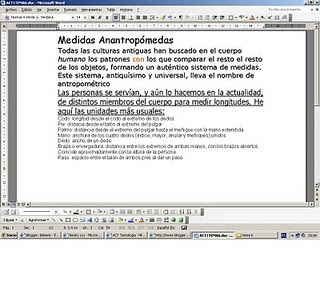 3. Abre el documento anterior y realiza los siguientes cambios:a) Aplica el formato negrita a todo el texto.b) Pon todo el texto en el tipo y tamaño de letra en el que trabaja Word 2003 por defectoc) Subraya el primer párrafod) Selecciona la frase que tu quieras y colócala en cursiva.e) Selecciona el último párrafo y haz clic primero en negrita, luego en subrayado y por último en cursiva.f) Imprime la pantalla, guarda como gif y pega la imagen en tu blogg) Guarda la actividad en tu carpeta como act3tema6
3. Abre el documento anterior y realiza los siguientes cambios:a) Aplica el formato negrita a todo el texto.b) Pon todo el texto en el tipo y tamaño de letra en el que trabaja Word 2003 por defectoc) Subraya el primer párrafod) Selecciona la frase que tu quieras y colócala en cursiva.e) Selecciona el último párrafo y haz clic primero en negrita, luego en subrayado y por último en cursiva.f) Imprime la pantalla, guarda como gif y pega la imagen en tu blogg) Guarda la actividad en tu carpeta como act3tema6 4. Abre el documento anterior y realiza los siguientes cambios:a) Pon todo el texto en el tipo y tamaño de letra en el que trabaja Word 2007, por defecto.b) Tacha el primer párrafoc) Dale relieve al segundo párrafod) Pon en negrita y con contorno el tercer párrafo.e) Imprime la pantalla, guarda como gif y pega la imagen en tu blogf) Guarda la actividad en tu carpeta como act4tema6
4. Abre el documento anterior y realiza los siguientes cambios:a) Pon todo el texto en el tipo y tamaño de letra en el que trabaja Word 2007, por defecto.b) Tacha el primer párrafoc) Dale relieve al segundo párrafod) Pon en negrita y con contorno el tercer párrafo.e) Imprime la pantalla, guarda como gif y pega la imagen en tu blogf) Guarda la actividad en tu carpeta como act4tema6 5. Indica que acciones se pueden realizar en cada letra:
5. Indica que acciones se pueden realizar en cada letra:

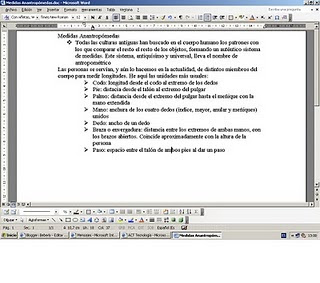 7. Abre el documento anterior y realiza los siguientes cambios:a) Pon todo el texto en el tipo y tamaño de letra en el que trabaja Word 2007, por defecto.b) Quita las viñetas que posea.c) Activa la numeración al texto para que cada párrafo tenga una numeración.d) Imprime la pantalla, guarda como gif y pega la imagen en tu bloge) Guarda la actividad en tu carpeta como act6tema6
7. Abre el documento anterior y realiza los siguientes cambios:a) Pon todo el texto en el tipo y tamaño de letra en el que trabaja Word 2007, por defecto.b) Quita las viñetas que posea.c) Activa la numeración al texto para que cada párrafo tenga una numeración.d) Imprime la pantalla, guarda como gif y pega la imagen en tu bloge) Guarda la actividad en tu carpeta como act6tema6 8. Abre el documento "act1tema6" y realiza los siguientes cambios:a) Pon todo el texto en el tipo y tamaño de letra en el que trabaja Word 2003, por defecto.b)Aplica al primer párrafo una sangría izquierda.c) Aplica al segundo párrafo una sangría derecha.d) Aplica al tercer párrafo una sangría izquierdae) Vuelve a copiar el texto debajo del anterior y aplica a todo él una sangría francesa.f) Imprime la pantalla, guarda como gif y pega la imagen en tu blogg) Guarda la actividad en tu carpeta como act7tema6
8. Abre el documento "act1tema6" y realiza los siguientes cambios:a) Pon todo el texto en el tipo y tamaño de letra en el que trabaja Word 2003, por defecto.b)Aplica al primer párrafo una sangría izquierda.c) Aplica al segundo párrafo una sangría derecha.d) Aplica al tercer párrafo una sangría izquierdae) Vuelve a copiar el texto debajo del anterior y aplica a todo él una sangría francesa.f) Imprime la pantalla, guarda como gif y pega la imagen en tu blogg) Guarda la actividad en tu carpeta como act7tema6
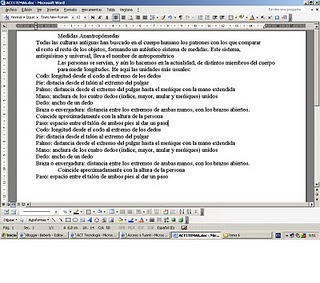 9. Abre el documento "act1tema6" y realiza los siguientes cambios:a) Pon todo el texto en el tipo y tamaño de letra en el que trabaja Word 2007, por defecto.b) Aplica a todo el texto una sangría izquierda de 1 cm, una sangría de primera línea de 4 cm y una sangría derecha de 12 cm.c) Imprime la pantalla, guarda como gif y pega la imagen en tu blogd) Guarda la actividad en tu carpeta como act8tema6
9. Abre el documento "act1tema6" y realiza los siguientes cambios:a) Pon todo el texto en el tipo y tamaño de letra en el que trabaja Word 2007, por defecto.b) Aplica a todo el texto una sangría izquierda de 1 cm, una sangría de primera línea de 4 cm y una sangría derecha de 12 cm.c) Imprime la pantalla, guarda como gif y pega la imagen en tu blogd) Guarda la actividad en tu carpeta como act8tema6
 10. Abre el archivo anterior y realiza los siguientes cambios:a) El título de ir en negrita, centrado, con tipo de letra "Cambria" y tamaño 16b) El texto deb ir en "Calibri" y tamaño 12 y justificado.c) Imprime la pantalla, guarda como gif y pega la imagen en tu blogd) Guarda la actividad en tu carpeta como act9tema6, pero no la cierres y realiza las siguientes modificaciones:e) Centra el primer párrafo, alinea a la derecha el segundo y a la izquierda el tercero.f) Imprime la pantalla, guarda como gif y pega la imagen en tu blogd) Guarda la actividad en tu carpeta como act10tema6
10. Abre el archivo anterior y realiza los siguientes cambios:a) El título de ir en negrita, centrado, con tipo de letra "Cambria" y tamaño 16b) El texto deb ir en "Calibri" y tamaño 12 y justificado.c) Imprime la pantalla, guarda como gif y pega la imagen en tu blogd) Guarda la actividad en tu carpeta como act9tema6, pero no la cierres y realiza las siguientes modificaciones:e) Centra el primer párrafo, alinea a la derecha el segundo y a la izquierda el tercero.f) Imprime la pantalla, guarda como gif y pega la imagen en tu blogd) Guarda la actividad en tu carpeta como act10tema6
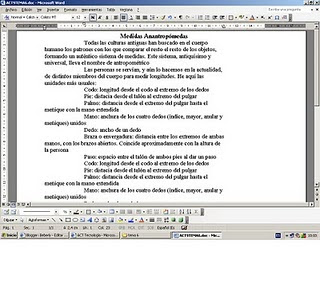
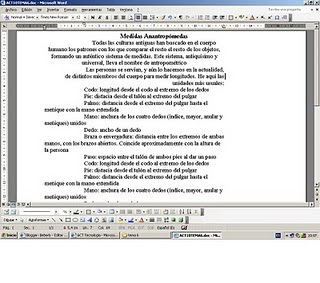 11. Abre el archivo "actividad9tema6" y realiza:a) Pon todo el texto con el tipo de letra que quieras, distinta de las que ya has utilizado en este tema, con un tamaño de 14 para el título y un tamaño de 12 para el texto.b) Selecciona el primer párrafo y ponle un interlineado 1,5 líneasc) Selecciona el segundo párrafo y ponle un interlineado sencillo con el espacio anterior y posterior en 14 puntos.d) Selecciona el tercer párrafo y ponle un interlineado doble.e) Imprime la pantalla, guarda como gif y pega la imagen en tu blog) Guarda la actividad en tu carpeta como act11tema6
11. Abre el archivo "actividad9tema6" y realiza:a) Pon todo el texto con el tipo de letra que quieras, distinta de las que ya has utilizado en este tema, con un tamaño de 14 para el título y un tamaño de 12 para el texto.b) Selecciona el primer párrafo y ponle un interlineado 1,5 líneasc) Selecciona el segundo párrafo y ponle un interlineado sencillo con el espacio anterior y posterior en 14 puntos.d) Selecciona el tercer párrafo y ponle un interlineado doble.e) Imprime la pantalla, guarda como gif y pega la imagen en tu blog) Guarda la actividad en tu carpeta como act11tema6
viernes, 26 de febrero de 2010
TEMA 5: El procesador de texto
Lote de programas que se vende conjuntamente, totalmente integrados y compatibles entre si
2. Cita los programas que seule incluir
Word, Excel,Infopath, Outlook, Power Point y Publisher
3. ¿Qué es el word?
Es el procesador de texto de Microsoft
4. ¿Que permite el Word?
Leer, compartir y crear documentos
5. ¿Qué formas existen de iniciar Word?
- desde el Botón de Inicio
- desde el icono de Word
- desde el documento Word
- Arranque automático al iniciar Windows
6. ¿Dónde se encuentra situado el icono de Word?
Le damos a inicio, después en programas y pinchamos en Microsoft Office
7. Indica las diferencias entre el entrono del trabajo de Word 2003 y d word 2007
Word 2003:
- Barra de títulos
- Barra de menús
- Barra de herramientas
- Barra de estado
- Área de trabajo
- Elementos de trabajo
- Panel de tareas
Word 2007:
- Barra de títulos
- Bandas
- Barra de estado
- Área de trabajo
- Elementos de trabajo
- Panel de tareas
8. Pon nombres a los elementos de la pantalla inicial de Word 2003

1: Barra de títulos
2: Barra de menús
3: Barra de herramientas estándar
4: Barra de herramientas de formato
5: Regla
6: Barra de desplazamiento
7: Barra de dibujos
8: Barra de estado
9: Área de trabajo
9. ¿Qué se indica en la barra de título?
El nombre del documento y la aplicación con la que se está trabajando
10. ¿Cómo se llama la barra en las que se muestran las distintas tareas que se pueden realizar con Word 2003?
La barra de herramientas estándar y la de formato
11. ¿Qué comandos se muestran en la barra de Menús de Word 2003?
12. ¿Cómo se llama y que contienen las barras de herramientas, que por defecto incluye en Word 2003?
Las de estándar: contiene los botones más utilizados para crear y editar textos.
Las de formato: contienen los botones más necesarios para dar formato a un texto
13. ¿Qué información proporciona la barra d estado?
Da infromación sobre el documento que se está trabajando como e número de páginas del documento, número de lineas o columnas.
14. ¿Dónde se sitúa el panel de tare d inicio?¿Para qué vale?¿Debe estar siempre desplegado?
Se sitúa en la parte derecha de la ventana inicial. Para poder abrir los cuatro últimos documentos utilizados o abrir un documento nuevo. Se encuentra oculto para poder ver mejor el área del trabajo.
15. ¿Cómo se procede para ver/ocultar el panel anterior?
Se pincha en la barra de menús
16. Pon nombres a los elementos de la pantalla inicial de Word 2007
1. Botón de Office
2. Barra de herramientas de acceso rápido
3. Barra de título
4. Banda de opciones
5. Bandas de bloques de cada opción
6. Regla
7. Barra de estado
8. Vistas del documento
9. Zoom
10. Barra de desplazamiento
11. Área de trabajo
17. ¿Qué es y para que valen en Word 2007? A. el botón Office, B. la barra d acceso rápido, C. la banda de opciones.
A- sustituye de la versión anterior
B- contiene iconos para ejecutar comandos habituales como guardar o deshacer
C- es donde se encuentran las pestañas con las distintas tareas que se pueden realizar con esta aplicación
18. Explica las partes en las que consta la pestaña de incio en Word 2007
- Portapapeles: copiar,pegar...
- Fuente: tamaño y tipo de letra...
- Párrafos: alineacion de textos, separación entre líneas
- Estilo: cambiar de estilos...
- Edición: buscar o remplazar
19. Explica las formas de activar la ayuda de Office
20. Indica las diferencias entre el ayudante de Office de Word 2003 y de 2007
21. Indica las fromas de abrir un documento nuevo en Word 2003 y en 2007
22. ¿Y las de abrir uno que ya existe?
23. Indica las diferencias de guardar un documento en Word 2003 con respecto a d 2007
24. ¿Qué campos hay que rellenar en Guardar Como..?
25. ¿Qué opciones aparecen al guardar un archivo con un nombre que ya existe?¿Para qué vale cada una de ellas?
26. Indica los pasos que hay que seguir para cerrar un documento en Word 2003 y en Word 2007
27. Define parrafo
28. Escribe las normas de escritura de un texto.
29. Abre un documento en blanco y escri siguiente texto todo seguido:

31.Utiliza el ayudante de Word para buscar información sobre como guardar un documento. Escribe en un documento las formas de hacerlo y guardalo en una carpeta de nombre
viernes, 5 de febrero de 2010
TEMA 4: Ficheros y Carpetas
Es la forma en la que un ordenador organiza, da nombre, almacena y manipula los archivos.
2. Indica como se encuentra estructurado un sistema de archivos.
En archivos, carpetas y unidades.
3. ¿Cómo se almacena la información dentro de un ordenador?
De forma permanente: en un disco duro
De forma temporal: en la memoria
4. Define carpeta
Son agrupaciones de ficheros
5. ¿Qué otro nombre reciben las carpetas?
Directorios
6. Define fichero
Es un grupo de datos estructurados que son almacenados en algún tipo de soporte y que pueden ser usados por las aplicaciones.
7. ¿Qué otro nombre reciben los ficheros?
Archivo
8. Escribe SI o NO, según proceda, en cada una de las casillas de la siguiente tabla:

9. Cita las partes que tiene un fichero
Nombre y extensión
10. ¿Qué caracteres no están permitidos en el nombre de un fichero?
/ : " = < >/
11. Define extensión de un fichero e indica sus partes
Es un "apellido" que identifica el contenido o formato de archivo.
La extensión consta normalmente de tres letras y se encuentra separada del nombre por un punto.
12. Qué extensiones son las más frecuentes en los ficheros siguientes:
a) de texto: DOC, TXT, RTF
b) de imagen: BMP, JPG, GIF
c) de sonido: WAV,MID, RMI
d) de video: AVI, MPG,ASF
13. Indica donde se encuentranubicado el fichero los plásticos: "C:\Documentos de Paloma\ 07-08\los plasticos .doc"
En la carpeta de Documentos de Paloma
14. ¿Qué otro nombre recibe el administrador de archivo?
Gestor de archivos o explorador de archivos
15. ¿Para qué el Administrador de archivos?
Aplicación informática que facilita el acceso a archivos y permite realizar operaciones.
16. Cita las herramientas de Windows para el manejo de archivos y carpetas.
El explorador de Windows y mi PC
17. Indica los pasos para acceder explorador de Windows
1. Se busca entre las listas del programa
2. Se hace doble clic en su acceso directo si está en el escritorio
18. ¿Qué es, dónde se sitúa y qué contiene el árbol de directorios?
Es la lista de unidades y carpetas. Se sitúa en la parte izquierda de las carpetas y contiene el nombre de las carpetas.
19. ¿Qué tipo de información sobre los archivos aparece si se tiene activada la vista de detalles?
Nombre, fecha de modificación, tipo, tamaño y etiquetas.
20. Abre mi PC haciendo doble clic sobre su icono. Sitúate sobre el disco C: e indica la capacidad de disco y el espacio que le queda libre.
Espacio libre: 2,40 GB
Tamaño total: 9,80 GB
21. ¿Qué es el directorio raíz?
Listado de carpetas y archivos
22. ¿Dónde se crean los archivos?¿Y dónde las carpetas?
En un directorio o subdirectorio. En el elemento en cuyo interior queremos crear las carpetas.
23. ¿Para qué sirven las carpetas?
Para guardar archivos o directorios
24. Utiliza Word para copiar este documento, luego abre la carpeta con tu nombre, que has creado en el primer día de clase y crea una nueva carpeta llamada "tema 4" y guarda el texto con el nombre "decálogo". Haz un imprime pantalla de la carpeta creada con el documento que has guardado y añádelo al blog.
25. Usa el explorador para averiguar el tamaño, fecha y hora de creacion de "decalogo" y anótalo en el blog.
26. Abre el documento decálogo y modificalo introduciéndolo en el lugarque le corresponde al siguiente texto.

Haz un imprime pantalla del documento nuevo que has elaborado y añadelo al blog como imagen. Luego graba el resultando con el mismo nombre que tenía el documento.
27. Usa el explorador para averiguar el nuevo tamaño, y las nuevas fecha y hora de creación de "decálogo" y anótalo en el blog.
28. Utiliza Word para copiar el siguiente texto:

Guarda el resultado en tu carpeta con el nombre de "ACT". Haz un imprime pantalla de tu carpeta, donde se observen los dos documentos que has generado y adósalo al blog como una imagen.
29. Recupera los ficheros "decálogo" y "CAT" y pega el contenido de "CAT" delante del contenido de "decálogo" y guarda el documento con el nombre de "seguridad informática". Luego imprime la pantalla con la ubicación de los archivos y pégala en tu blog.
30. Crea una carpeta dentro del tema 4 llamada "ejercicios". Luego imprime pantalla con las dos carpetas y luego pégala en tu blog.
31. Copia a Ejercicios el fichero de "seguridad informática"
32. Mueve la carpeta "ejercicios" a la carpeta que has creado con tu nombre. Luego imprime pantalla y pegala en el blog.
33. Mueve el fichero "decálogo" a la carpeta "ejercicios"
34. Borra el fichero de "seguridad informática". Luego imprime pantalla y pega en el blog
35. Para qué se utiliza la función Búsqueda de Windows
36. Indica los pasos que se han de realizar para iniciar la búsqueda
37. Utiliza la función Búsqueda de Windows para buscar en tu carpeta en el ordenador que estás utilizando, imprime pantallacuando el ordenador haya terminado la búsqueday pega la imagen en tu blog.
38. ¿Qúe utilidad tiene la paplera de reciclaje?
39. ¿Dónde se restablece por defecto los archivos de la papelera?
40. Los archivos que se encuentran en la papelera de reciclaje ¿ocupan espacio en el disco?
41. Para qué vale la opción vaciar papelera y qué se consigue con ello
42.Vacía la papelera de reciclaje. Haz un imprime pantalla cuando esté vacía y pega la imagen en tu blog.